Dalam mata pelajaran Simulasi Digital ada materi mengenai komunikasi daring. Komunikasi daring sendiri dibagi menjadi dua yaitu a)komunikasi daring asyinkron dan b)komunikasi daring sinkron, penjelasan mengenai ini akan kita bahas di postingan selanjutnya.
Setelah itu siswa masuk ke materi Pembelajaran Jarak Jauh (Distance Learning), pada materi ini siswa diarahkan untuk menggunakan Edmodo. Saya sadur dari wikipedia.
Edmodo adalah perusahaan teknologi pendidikan yang menawarkan alat komunikasi, kolaborasi, dan pembinaan untuk guru dan sekolah K-12. Jaringan Edmodo memungkinkan guru untuk berbagi konten, mendistribusikan kuis, tugas, dan mengelola komunikasi dengan siswa, kolega, dan orang tua.
Untuk kelancaran pembelajaran saya akan coba berikan langkah - langkah membuat edmodo , berikut langkah - langkah membuat akun edmodo :
Langkah - langkah membuat akun edmodo :
- Langkah pertama
Sebelumnya siswa disarankan sudah mempunyai akun email, saran saya gunakanlah akun gmail karena di gmail banyak aplikasi pendukung untuk melakukan pembelajaran.
 |
| Im a Student |
- Langkah kedua
Bukalah halaman www.edmodo.com di addres bar web browser anda, lalu pilih i'm a student.
- Langkah ketiga
Setelah tampilan berubah maka isilah keterangan yang dibutuhkan didalamnya seperti, firsname , lastname, groupcode, email, dan password, jika anda menemukan bahwa username anda telah terambil atau username taken atau username yang anda inginkan ada warna merah, maka anda harus menggantinya atau merubah username anda agar notifikasi username berubah menjadi hijau / available lalu klik sign up for FREE. INGAT MASUKKAN GROUP CODE JIKA PERTAMA KALI MENDAFTAR.
 |
| Username Taken |
- Langkah keempat
Jika kamu mempunyai email milik orangtua bisa disertakan ketika muncul tampilan seperti berikut, jikalau kalian tidak punya langkah ini bisa di skip dengan menekan tombol X di pojok kanan permintaan email orang tua.
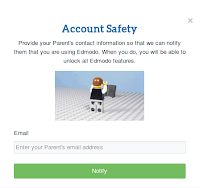 |
| Keamanan Akun |
- Langkah Terakhir
Setelah itu kalian sudah masuk menjadi bagian kelas Pembelajaran Jarak Jauh menggunakan Edmodo. Jangan lupa untuk merubah foto profil kalian dengan cara pilih profile lalu klik foto. Jika kalian tidak memiliki foto kalian bisa menggunakan avatar yang disediakan Edmodo untuk mengisi gambar profil kalian.
 |
| Setting |
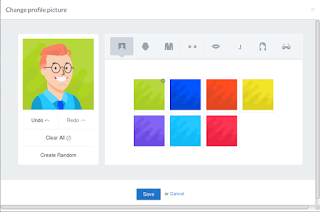 |
| Avatar Edmodo |
Langkah - langkah membuat akun edmodo bagi siswa sudah selesai jika ada pertanyaan bisa diajukan melalui kolom komentar dibawah ini. Selamat belajar.


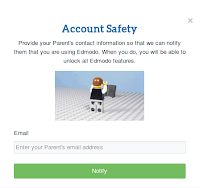

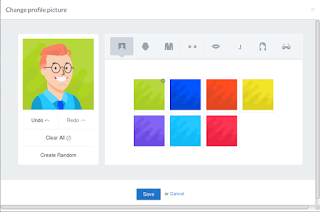
Comments
Post a Comment